Muhtemelen cihazınızın yedeğini nasıl alacağınızı merak ediyorsunuzdur. Macbook Air Bilgisayarınızı değiştirmek veya cihazınızı vermek veya satmak istiyorsanız Macbook Air akım. Bu koşullardan herhangi birini karşılamıyor olsanız bile, cihazlarımızın çalınması veya kaybolması durumunda düzenli olarak yedeklerini almanız mantıklıdır. Apple cihazınızı değiştirseniz bile tüm verilerinizi, uygulamalarınızı ve kayıtlı öğelerinizi bulmanızı sağlayan bir sistem geliştirmiştir. Sen de bundan faydalanabilirsin, emin ol kurtarmak cihazınız ve bu nedenle her zaman verilerini bulduğunuzdan emin olun ve multimedya dosyaları. Bu makalede, cihazınızı yedeklemek için izlemeniz gereken farklı adımları bulacaksınız. Macbook Air. İyi okumalar!
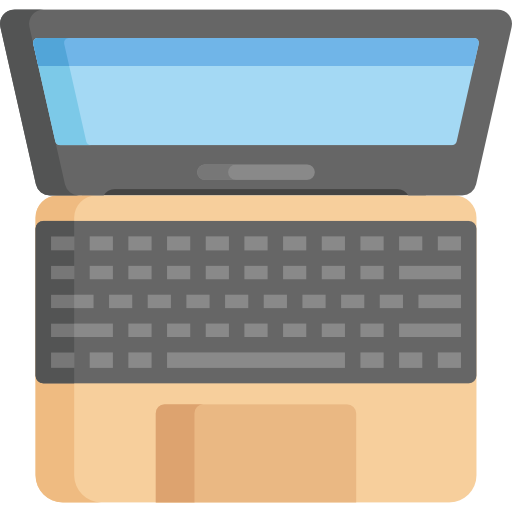
Neden Apple cihazlarınızın düzenli olarak düzenli yedeklerini alırsınız?
Cihazınızı yedekleyin Macbook Air ile zaman Makinesi Mac'inizin kaybolması, kırılması veya çalınması durumunda bilgisayarınızda bulunan tüm dosyaları kurtarabilmenizi sağlar. Aynısı, yalnızca cihazınızın modelini değiştirmek istediğinizde de geçerlidir. macbook. Cihazınızın başlangıç diski veya işletim sistemi varsa da idealdir Macbook Air hasarlı. Durum buysa ve yeni bir tane almak istiyorsanız macbook, yalnızca yeniden yüklemeniz gerekecek MacOS o zaman yeni bilgisayarında dosyalarınızı geri yükleyin kullanmak son Zaman Makinesi yedeklemesi. Ayrıca fırsatınız olacak ayarları varsayılan duruma getirmek. Kullanıcıların hayatını büyük ölçüde kolaylaştıran gerçek bir teknolojik gelişme!
Macbook Air'in yedeğini almak için izlenecek adımlar
Anladığınız gibi, önemli düzenli olarak kaydet cihazınız Macbook Air. Ardından, cihazınızı yedeklemeniz için size iki kolay ve etkili yöntem sunuyoruz. Macbook Air Güvenli: iCloud yedeklemesi ve Time Machine yedeklemesi. Her durumda, verilerinizi ve dosyalarınızı bir bilgisayarda yedeklemenin her zaman mümkün olacağını unutmayın. harici cihaz. Bilgisayar içeriğinin yedeklenmesi durumunda, bir disque kaba Yabancı. Gerçekten de, bir anahtar bulmak çok nadir olacaktır. USB cihazınızda bulunan tüm verileri saklama kapasitesine sahip olmak Macbook Air. Daha fazla yedekleme için tam et etkili, aşağıdaki iki yedekleme yönteminden birini seçebilirsiniz:
iCloud'u kullanarak bir Macbook Air aygıtını yedekleme
BiliyorumiCloud cihazınızda bulunan çeşitli dosya ve fotoğrafları otomatik olarak yedekler Macbook Air. Ancak, bir gerçekleştirmek de mümkündür manuel yedekleme cihazınızın. Tabii ki, lütfen önceden hizmete doğru şekilde bağlandığınızdan emin olun. iCloud kullanıcı adınızı girmeye özen gösterin Apple ve ilişkili şifre. İşte cihazınızın yedeğini almak için izlenecek adımlar. Macbook Air kullanmakçevrimiçi depolama alanı iCloud:
iCloud Drive ile verileri yedekleyin
- Menüye git Elma (cihazınızın ekranının sol üst köşesinde bulunan küçük siyah elma Macbook Air)
- basın Apple kimliginiz
- basın iCloud
- Seçimi kaldır Mac depolama alanını optimize edin
iCloud Fotoğrafları ile verileri yedekleyin
- Uygulamayı aç Fotoğraflar cihazınızda Macbook Air (ya doğrudan sizden dok simge kaydedilmişse, klasörden Uygulamalar veya yazarak Fotoğraflar Finder'da)
- Sekmeyi seçin tercihleri
- Seçmek Orijinalleri bu Mac'e indirin (tüm medya dosyalarınız daha sonra cihazınızda depolanacaktır. Macbook Air tam çözünürlükte)
Macbook Air'in Zaman Makinesi Yedeklemesi
Bir işlemi gerçekleştirmek için izlenecek adımlar şunlardır: tam yedekleme cihazınızdan Macbook Air kullanma zaman Makinesi:
- Menüye git Elma cihazınızdan Macbook Air
- açık Sistem Tercihleri cihazınızda Macbook Air
- basın zaman Makinesi
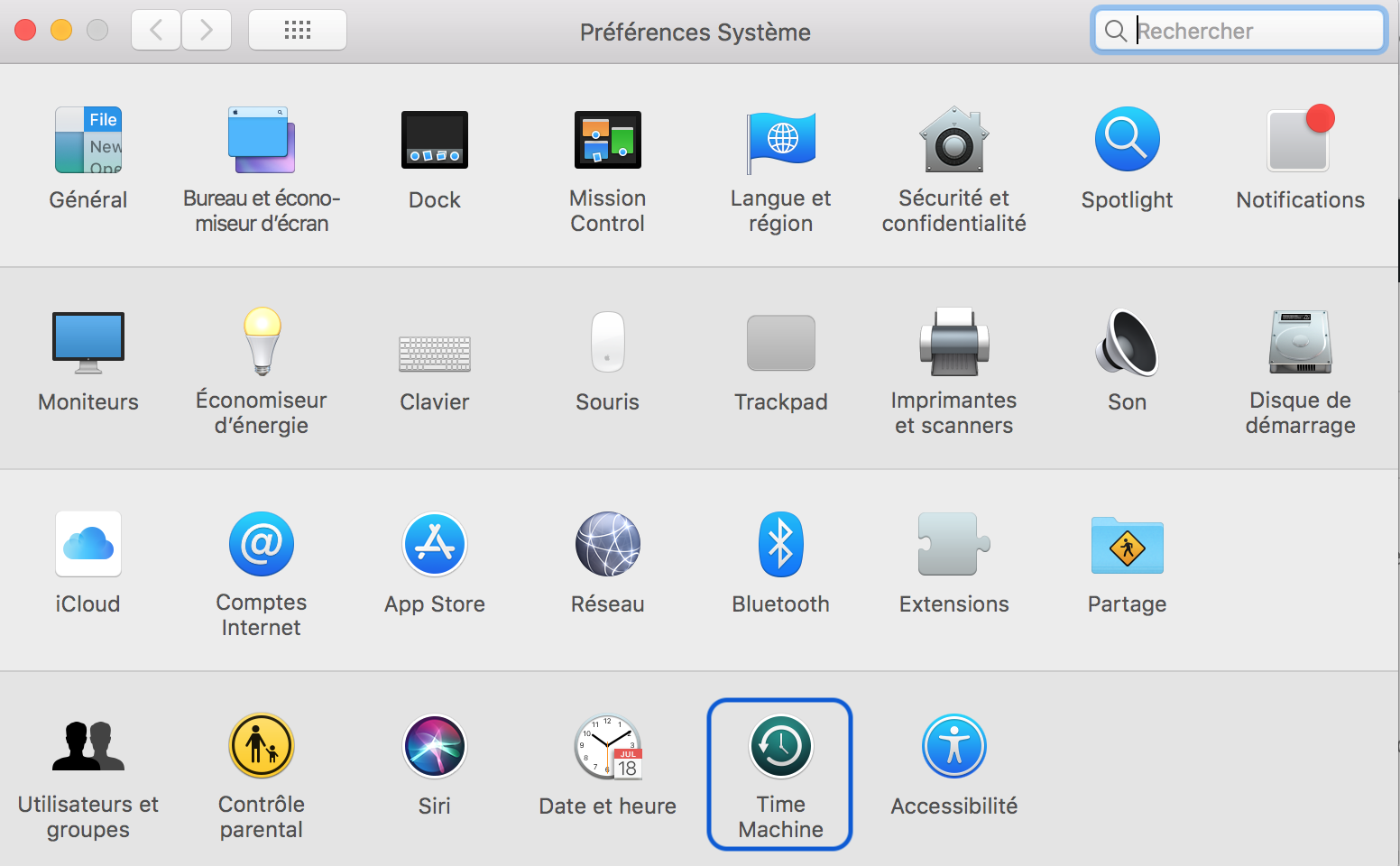
- basın Otomatik olarak kaydet
- Cihazınızı yedeklemek için kullanmak istediğiniz sürücüyü seçin Macbook Air
Yedekleme yaparak zaman Makinesi cihazınızdan Macbook Air, yapabileceğinden emin ol geri senin bütün fichiers. Bunu yapmak için, gitmeniz gerekecek zaman Makinesi ve cihazınızda yeniden görünmesini istediğiniz öğeleri seçin Macbook Air basarak geri.

